Mozilla Thunderbird a Outlook importazione.
Come si fa esportare i messaggi e-mail da MBOX formato di Mozilla Thunderbird a EML file e importarli in Microsoft Outlook.
ATTENZIONE! Abbiamo completamente ridisegnato il Free MBOX estrattore quindi si raccomanda di utilizzare una nuova versione invece descritto in questo articolo. Clicca qui per saperne di più sulla nuova versione di descrizione MBOX Extractor.
Mozilla Thunderbird Archivia le email in formato. mbox. Microsoft Outlook memorizza i messaggi in file di archiviazione di dati PST. Entrambi software di posta elettronica non sono compatibili, ma possiamo fare qualcosa. Tutto quello che dobbiamo fare, è estrarre i messaggi da .MBOX formattare e convertirli in EML E poi, importare file eml in Outlook. Tutti i messaggi di posta elettronica per conto di Thunderbird sono memorizzati in una sottodirectory denominata dopo il server di posta. Per esempio: Se hai un account Yahoo POP3 che creerebbe un pop.yahoo.com sottodirectory nella cartella Mail. I messaggi saranno memorizzati in file speciali con il nome delle cartelle e senza estensione file chiamato file mbox. Per esempio, la cartella posta in arrivo sarebbe chiamato “Posta in arrivo.” senza estensione. Se si dispone di più account con lo stesso server di posta Thunderbird aggiunge un suffisso. Così il tuo secondo account webmail di yahoo potrebbe essere memorizzati in pop.yahoo.com-1. La stessa cosa si verifica se si dispone di più account con lo stesso server POP o IMAP, anche se è meno comune.
Ecco i passaggi che dovete prendere:
Outlook Importazione guidata include lo speciale strumento gratuito per estrarre i file eml da cartelle mbox. Il Estrattore di posta elettronica MBOX incluso il programma di installazione di Outlook Importazione guidata, ma è possibile scaricare e utilizzare separatamente.
1. Convertire le cartelle di archiviazione mbox a eml
Estrarre le email da file mbox a EML utilizzando MBOX libero di EML utilità. Hai solo bisogno di scegliere il “Convertitore da MBOX a EML” collegamento del programma Outlook Importazione guidata di gruppo per lanciare il convertitore quindi fare clic su Aggiungere pulsante e scegliere il file mbox o più file per l'estrazione, quindi fare clic su Processo pulsante e selezionare la directory di destinazione dove si desidera salvare i file estratti eml. Il programma elabora l'estrazione. Il processo può richiedere un po' di tempo.
Ora le e-mail vengono esportate da Thunderbird a EML file e possono essere importati in Outlook utilizzando Outlook Importazione guidata che è stato progettato per convertire e importare EML file in Microsoft Outlook.
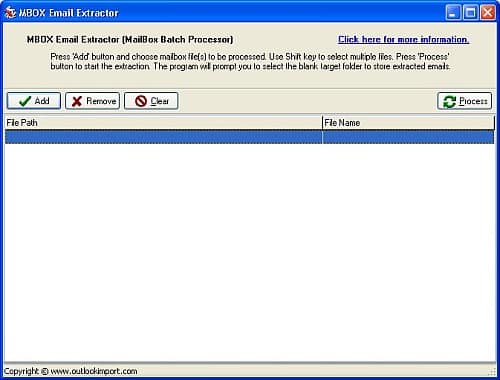
Estrattore di posta elettronica MBOX – Convertitore da MBOX a EML
2. Trasferire file eml in Outlook
Eseguire il Outlook Importazione guidata utilità e selezionare l'archiviazione di Outlook PST file o predefinito come destinazione. Se è protetto da password, quindi è necessario specificare la password in aggiunta. Quindi selezionare la cartella principale dove sono memorizzati i file EML. Quando il EML a PST di Outlook convertitore di completare la scansione della directory sarà in grado di selezionare o deselezionare i file eml da importare. Stampa “Inizio” pulsante e Outlook Importazione guidata consente di importare i messaggi selezionati eml al MS Outlook o file PST selezionato.
Prima di avviare l'importazione che è possibile ha creato la struttura di cartelle e sottocartelle a vostro file system e organizzare i file eml, quindi importare la struttura dei file eml e cartelle in MS Outlook. Inoltre si può essere interessati a leggere l'articolo su la migrazione da thunderbird a Microsoft Outlook.
Se si dispone di sistema Unix o Apple MAC PC, è possibile utilizzare l'apposito add-on per estrarre i file eml da mbox deposito:
Per installare l'estensione di importazione esportazione Thunderbird, seguire questa procedura:
- Download file xpi speciale, facendo clic destro sul link e scegliendo “Salva destinazione con nome”
- Eseguire il Thunderbird, Selezionare “Strumenti” quindi scegliere “Componenti aggiuntivi” (o “Estensioni”) e fare clic su “Installare”
- Scegli il file xpi scaricato e seguire le istruzioni
- Riavviare Thunderbird
- Utilizzare le seguenti opzioni per salvare le email da thunderbird a file EML:
Dal Menu Strumenti > ImportExportTools o dal menu File > Salva messaggi selezionatiDopo che sarà in grado di utilizzare Outlook Importazione guidata per importare file eml in Outlook sul sistema Windows.
Nota: Thunderbird memorizza il database di posta elettronica nella cartella del profilo:
%USERPROFILE % Application DataThunderbirdProfiles<TUTTI I NUMERI>.defaultMail
Consultare il sistema di suggerimenti per una descrizione di cosa % USERPROFILE %;
Se si desidera passare a questa directory utilizzando Windows Explorer potrebbe anche essere necessario regolare le impostazioni di Windows Explorer per visualizzare file nascosti – la cartella dati applicazioni è nascosta dalla vista di default. All'interno di questa cartella del profilo si dovrebbe trovare una sotto-cartella per ogni account di posta elettronica Thunderbird e un altro per “Cartelle locali”. Ognuno di questi contiene un mucchio di file con i nomi corrispondenti i nomi delle cartelle di Thunderbird.